Alpha通道提取(抠像)
- 格式:doc
- 大小:122.50 KB
- 文档页数:2
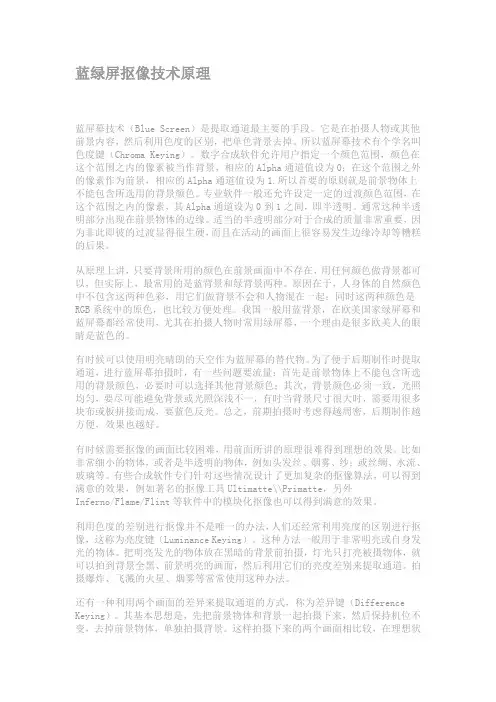
蓝绿屏抠像技术原理蓝屏幕技术(Blue Screen)是提取通道最主要的手段。
它是在拍摄人物或其他前景内容,然后利用色度的区别,把单色背景去掉。
所以蓝屏幕技术有个学名叫色度键(Chroma Keying)。
数字合成软件允许用户指定一个颜色范围,颜色在这个范围之内的像素被当作背景,相应的Alpha通道值设为0;在这个范围之外的像素作为前景,相应的Alpha通道值设为1.所以首要的原则就是前景物体上不能包含所选用的背景颜色。
专业软件一般还允许设定一定的过渡颜色范围,在这个范围之内的像素,其Alpha通道设为0到1之间,即半透明。
通常这种半透明部分出现在前景物体的边缘。
适当的半透明部分对于合成的质量非常重要,因为非此即彼的过渡显得很生硬,而且在活动的画面上很容易发生边缘冷却等糟糕的后果。
从原理上讲,只要背景所用的颜色在前景画面中不存在,用任何颜色做背景都可以,但实际上,最常用的是蓝背景和绿背景两种。
原因在于,人身体的自然颜色中不包含这两种色彩,用它们做背景不会和人物混在一起;同时这两种颜色是RGB系统中的原色,也比较方便处理。
我国一般用蓝背景,在欧美国家绿屏幕和蓝屏幕都经常使用,尤其在拍摄人物时常用绿屏幕,一个理由是很多欧美人的眼睛是蓝色的。
有时候可以使用明亮晴朗的天空作为蓝屏幕的替代物。
为了便于后期制作时提取通道,进行蓝屏幕拍摄时,有一些问题要流量:首先是前景物体上不能包含所选用的背景颜色,必要时可以选择其他背景颜色;其次,背景颜色必须一致,光照均匀,要尽可能避免背景或光照深浅不一,有时当背景尺寸很大时,需要用很多块布或板拼接而成,要蓝色反光。
总之,前期拍摄时考虑得越周密,后期制作越方便,效果也越好。
有时候需要抠像的画面比较困难,用前面所讲的原理很难得到理想的效果。
比如非常细小的物体,或者是半透明的物体,例如头发丝、烟雾、纱;或丝绸、水流、玻璃等。
有些合成软件专门针对这些情况设计了更加复杂的抠像算法,可以得到满意的效果,例如著名的抠像工具Ultimatte\\Primatte,另外Inferno/Flame/Flint等软件中的模块化抠像也可以得到满意的效果。

达芬奇alpha通道
达芬奇是一款流行的视频后期制作软件,在该软件中Alpha通道是非常重要的一个功能。
这个通道一般用户合成和蒙版,使得视频可以合成和融合到另一个视频或静态图像中,并且达到更好的质量和效果。
Alpha通道的作用是确定哪些部分是透明的,哪些部分是可见的。
具体来说,Alpha通道是一种表示图像透明度的方式,通俗的说就是通过调整透明度可以将一张图片中的某些部分变得透明,来达到不同的效果。
Alpha通道可以十分方便地实现图像的蒙版。
在达芬奇中,用户可以添加图像蒙版,通过Alpha通道进行透明度的设置,实现不同层次的蒙版效果。
这可以大大方便用户在视频制作内在微调中使用,提高视频的质量和品味。
在使用达芬奇进行合成时,合成的两个视频或静态图片必须都要有Alpha通道,否则就会出现黑色的锯齿状边界,影响整个视频的观感。
因此,在使用达芬奇进行视频制作时,用户需要注意使用带有Alpha通道的素材,或是根据需要,为素材添加Alpha通道。
总结来说,在达芬奇中,Alpha通道是视频后期制作的不可或缺的一部分。
它的作用在于实现图像的蒙版和透明度调整,让视频在合成和微调中更加方便和灵活。
同时,选择合适的素材和对素材进行处理也是使用Alpha通道的关键,只有细致入微地处理,才能最终达到高品质的效果。
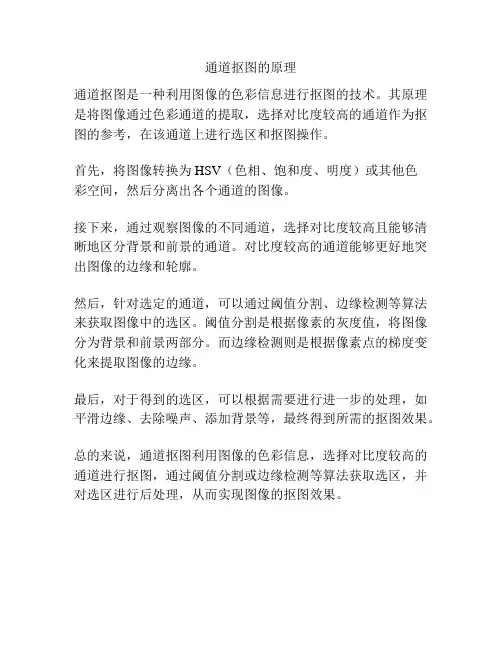
通道抠图的原理
通道抠图是一种利用图像的色彩信息进行抠图的技术。
其原理是将图像通过色彩通道的提取,选择对比度较高的通道作为抠图的参考,在该通道上进行选区和抠图操作。
首先,将图像转换为HSV(色相、饱和度、明度)或其他色
彩空间,然后分离出各个通道的图像。
接下来,通过观察图像的不同通道,选择对比度较高且能够清晰地区分背景和前景的通道。
对比度较高的通道能够更好地突出图像的边缘和轮廓。
然后,针对选定的通道,可以通过阈值分割、边缘检测等算法来获取图像中的选区。
阈值分割是根据像素的灰度值,将图像分为背景和前景两部分。
而边缘检测则是根据像素点的梯度变化来提取图像的边缘。
最后,对于得到的选区,可以根据需要进行进一步的处理,如平滑边缘、去除噪声、添加背景等,最终得到所需的抠图效果。
总的来说,通道抠图利用图像的色彩信息,选择对比度较高的通道进行抠图,通过阈值分割或边缘检测等算法获取选区,并对选区进行后处理,从而实现图像的抠图效果。
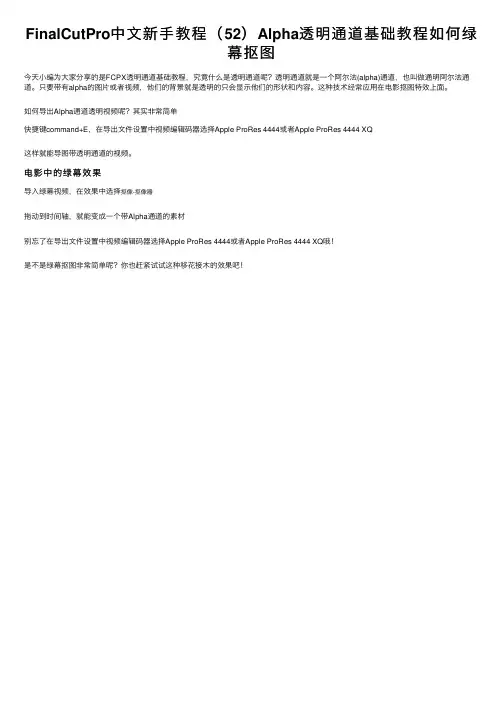
FinalCutPro中⽂新⼿教程(52)Alpha透明通道基础教程如何绿
幕抠图
今天⼩编为⼤家分享的是FCPX透明通道基础教程,究竟什么是透明通道呢?透明通道就是⼀个阿尔法(alpha)通道,也叫做通明阿尔法通道。
只要带有alpha的图⽚或者视频,他们的背景就是透明的只会显⽰他们的形状和内容。
这种技术经常应⽤在电影抠图特效上⾯。
如何导出Alpha通道透明视频呢?其实⾮常简单
快捷键command+E,在导出⽂件设置中视频编辑码器选择Apple ProRes 4444或者Apple ProRes 4444 XQ
这样就能导图带透明通道的视频。
电影中的绿幕效果
导⼊绿幕视频,在效果中选择抠像-抠像器
拖动到时间轴,就能变成⼀个带Alpha通道的素材
别忘了在导出⽂件设置中视频编辑码器选择Apple ProRes 4444或者Apple ProRes 4444 XQ哦!
是不是绿幕抠图⾮常简单呢?你也赶紧试试这种移花接⽊的效果吧!。
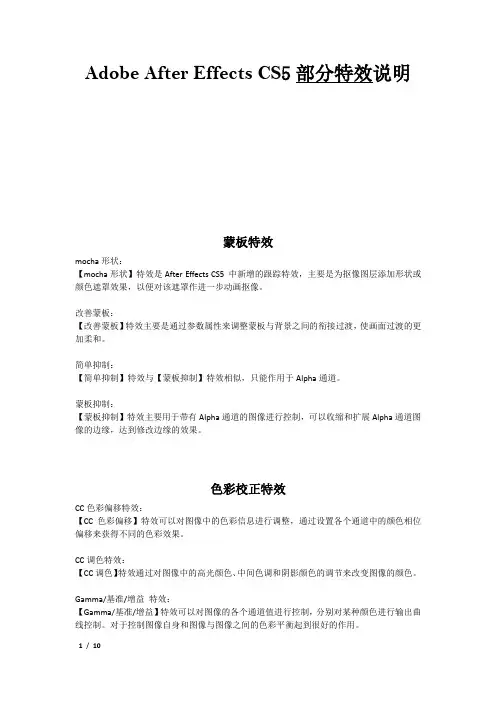
Adobe After Effects CS5部分特效说明蒙板特效mocha形状:【mocha形状】特效是After Effects CS5 中新增的跟踪特效,主要是为抠像图层添加形状或颜色遮罩效果,以便对该遮罩作进一步动画抠像。
改善蒙板:【改善蒙板】特效主要是通过参数属性来调整蒙板与背景之间的衔接过渡,使画面过渡的更加柔和。
简单抑制:【简单抑制】特效与【蒙板抑制】特效相似,只能作用于Alpha通道。
蒙板抑制:【蒙板抑制】特效主要用于带有Alpha通道的图像进行控制,可以收缩和扩展Alpha通道图像的边缘,达到修改边缘的效果。
色彩校正特效CC色彩偏移特效:【CC色彩偏移】特效可以对图像中的色彩信息进行调整,通过设置各个通道中的颜色相位偏移来获得不同的色彩效果。
CC调色特效:【CC调色】特效通过对图像中的高光颜色、中间色调和阴影颜色的调节来改变图像的颜色。
Gamma/基准/增益特效:【Gamma/基准/增益】特效可以对图像的各个通道值进行控制,分别对某种颜色进行输出曲线控制。
对于控制图像自身和图像与图像之间的色彩平衡起到很好的作用。
PS任意贴图特效:【PS任意贴图】特效可以调整图像色调的亮度级别。
该特效可用在Photoshop的映像文件上。
三色调特效:【三色调】特效与【CC调色】特效的功能和参数相同。
亮度与对比度特效:【亮度与对比度】特效主要是对图像的亮度和对比度进行调节。
分色特效:【分色】特效用于删除图像中除指定颜色以外的其他颜色。
广播级颜色特效:【广播级颜色】特效主要对影片像素的颜色值进行测试。
因为计算机本身与电视播放色彩有很大的区别,在一般的家庭视频设备上是不能显示高于某个波幅以上的信号的,为了使图像信号能正确地在两种不同的设备中传输与播放,用户可以试用此特效对计算机产生的颜色亮度或饱和度降低到一个安全值,从而使图像正常播放。
彩色光特效:【彩色光】特效可以将图像中选择的区域转换为多彩色,并且可以试用关键帧来控制色彩变化。
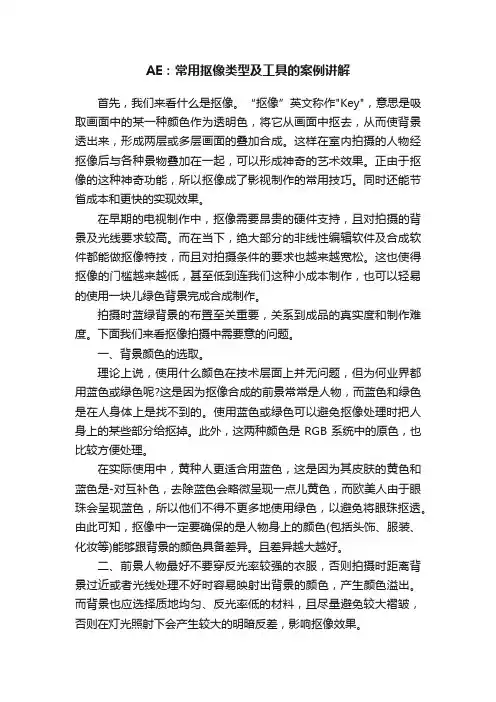
AE:常用抠像类型及工具的案例讲解首先,我们来看什么是抠像。
“抠像”英文称作"Key",意思是吸取画面中的某一种颜色作为透明色,将它从画面中抠去,从而使背景透出来,形成两层或多层画面的叠加合成。
这样在室内拍摄的人物经抠像后与各种景物叠加在一起,可以形成神奇的艺术效果。
正由于抠像的这种神奇功能,所以抠像成了影视制作的常用技巧。
同时还能节省成本和更快的实现效果。
在早期的电视制作中,抠像需要昂贵的硬件支持,且对拍摄的背景及光线要求较高。
而在当下,绝大部分的非线性编辑软件及合成软件都能做抠像特技,而且对拍摄条件的要求也越来越宽松。
这也使得抠像的门槛越来越低,甚至低到连我们这种小成本制作,也可以轻易的使用一块儿绿色背景完成合成制作。
拍摄时蓝绿背景的布置至关重要,关系到成品的真实度和制作难度。
下面我们来看抠像拍摄中需要意的问题。
一、背景颜色的选取。
理论上说,使用什么颜色在技术层面上并无问题,但为何业界都用蓝色或绿色呢?这是因为抠像合成的前景常常是人物,而蓝色和绿色是在人身体上是找不到的。
使用蓝色或绿色可以避免抠像处理时把人身上的某些部分给抠掉。
此外,这两种颜色是RGB系统中的原色,也比较方便处理。
在实际使用中,黄种人更适合用蓝色,这是因为其皮肤的黄色和蓝色是-对互补色,去除蓝色会略微呈现一点儿黄色,而欧美人由于眼珠会呈现蓝色,所以他们不得不更多地使用绿色,以避免将眼珠抠透。
由此可知,抠像中一定要确保的是人物身上的颜色(包括头饰、服装、化妆等)能够跟背景的颜色具备差异。
且差异越大越好。
二、前景人物最好不要穿反光率较强的衣服,否则拍摄时距离背景过近或者光线处理不好时容易映射出背景的颜色,产生颜色溢出。
而背景也应选择质地均匀、反光率低的材料,且尽量避免较大褶皱,否则在灯光照射下会产生较大的明暗反差,影响抠像效果。
三、在拍摄全景人物时,最好确保背景各个面的组接为弯曲的弧形,这样就没有交界线,否则其在光照下会形成一道颜色很深的阴影,影响背景颜色均匀,增加后期工作难度。
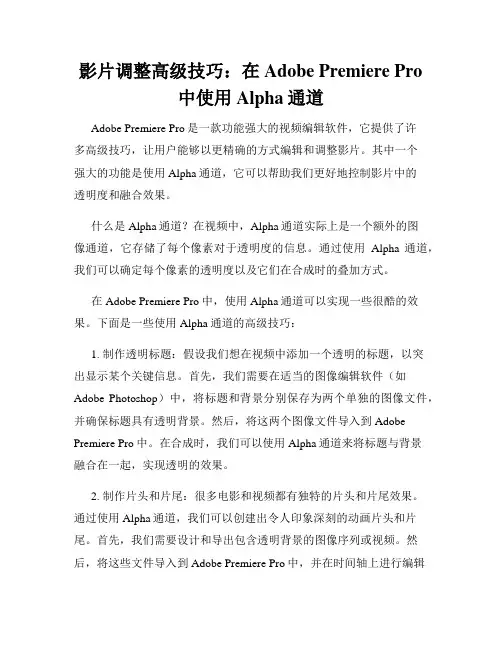
影片调整高级技巧:在Adobe Premiere Pro中使用Alpha通道Adobe Premiere Pro是一款功能强大的视频编辑软件,它提供了许多高级技巧,让用户能够以更精确的方式编辑和调整影片。
其中一个强大的功能是使用Alpha通道,它可以帮助我们更好地控制影片中的透明度和融合效果。
什么是Alpha通道?在视频中,Alpha通道实际上是一个额外的图像通道,它存储了每个像素对于透明度的信息。
通过使用Alpha通道,我们可以确定每个像素的透明度以及它们在合成时的叠加方式。
在Adobe Premiere Pro中,使用Alpha通道可以实现一些很酷的效果。
下面是一些使用Alpha通道的高级技巧:1. 制作透明标题:假设我们想在视频中添加一个透明的标题,以突出显示某个关键信息。
首先,我们需要在适当的图像编辑软件(如Adobe Photoshop)中,将标题和背景分别保存为两个单独的图像文件,并确保标题具有透明背景。
然后,将这两个图像文件导入到Adobe Premiere Pro中。
在合成时,我们可以使用Alpha通道来将标题与背景融合在一起,实现透明的效果。
2. 制作片头和片尾:很多电影和视频都有独特的片头和片尾效果。
通过使用Alpha通道,我们可以创建出令人印象深刻的动画片头和片尾。
首先,我们需要设计和导出包含透明背景的图像序列或视频。
然后,将这些文件导入到Adobe Premiere Pro中,并在时间轴上进行编辑和调整。
通过调整Alpha通道,我们可以实现图像的透明度和淡入淡出效果,从而达到想要的片头和片尾效果。
3. 制作特效和叠加:Alpha通道可以帮助我们创建各种特效和叠加效果,例如将一个动画人物放置在实际影片的背景中。
首先,我们需要在图像编辑软件中,将人物和背景分别保存为两个带有透明背景的图像文件。
然后,将这两个图像导入到Adobe Premiere Pro中,并在时间轴上进行调整和编辑。
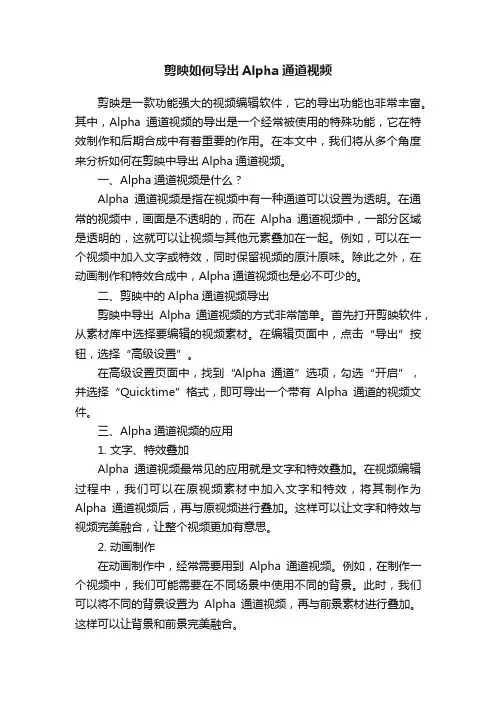
剪映如何导出Alpha通道视频剪映是一款功能强大的视频编辑软件,它的导出功能也非常丰富。
其中,Alpha通道视频的导出是一个经常被使用的特殊功能,它在特效制作和后期合成中有着重要的作用。
在本文中,我们将从多个角度来分析如何在剪映中导出Alpha通道视频。
一、Alpha通道视频是什么?Alpha通道视频是指在视频中有一种通道可以设置为透明。
在通常的视频中,画面是不透明的,而在Alpha通道视频中,一部分区域是透明的,这就可以让视频与其他元素叠加在一起。
例如,可以在一个视频中加入文字或特效,同时保留视频的原汁原味。
除此之外,在动画制作和特效合成中,Alpha通道视频也是必不可少的。
二、剪映中的Alpha通道视频导出剪映中导出Alpha通道视频的方式非常简单。
首先打开剪映软件,从素材库中选择要编辑的视频素材。
在编辑页面中,点击“导出”按钮,选择“高级设置”。
在高级设置页面中,找到“Al pha通道”选项,勾选“开启”,并选择“Quicktime”格式,即可导出一个带有Alpha通道的视频文件。
三、Alpha通道视频的应用1. 文字、特效叠加Alpha通道视频最常见的应用就是文字和特效叠加。
在视频编辑过程中,我们可以在原视频素材中加入文字和特效,将其制作为Alpha通道视频后,再与原视频进行叠加。
这样可以让文字和特效与视频完美融合,让整个视频更加有意思。
2. 动画制作在动画制作中,经常需要用到Alpha通道视频。
例如,在制作一个视频中,我们可能需要在不同场景中使用不同的背景。
此时,我们可以将不同的背景设置为Alpha通道视频,再与前景素材进行叠加。
这样可以让背景和前景完美融合。
3. 视频合成在影视制作中,常常需要将多段视频合成为一段完整的视频。
此时,Alpha通道视频也显得非常重要。
例如,在合成两段视频时,我们可能需要让它们之间有一个渐变的过渡效果。
此时,我们可以制作一个Alpha通道视频作为过渡效果,让两段视频更加流畅地过渡。
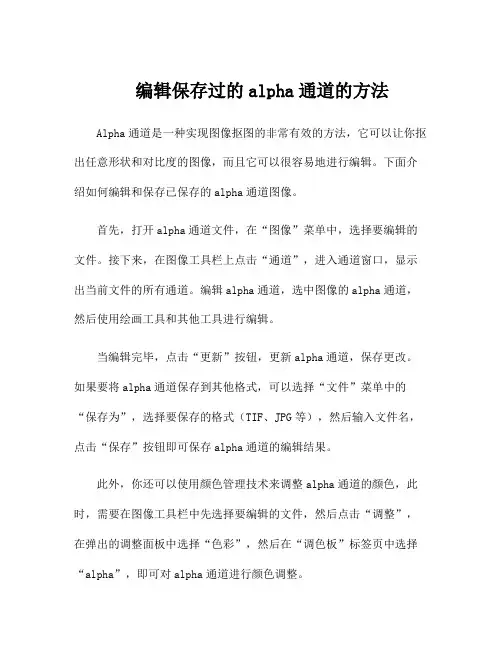
编辑保存过的alpha通道的方法Alpha通道是一种实现图像抠图的非常有效的方法,它可以让你抠出任意形状和对比度的图像,而且它可以很容易地进行编辑。
下面介绍如何编辑和保存已保存的alpha通道图像。
首先,打开alpha通道文件,在“图像”菜单中,选择要编辑的文件。
接下来,在图像工具栏上点击“通道”,进入通道窗口,显示出当前文件的所有通道。
编辑alpha通道,选中图像的alpha通道,然后使用绘画工具和其他工具进行编辑。
当编辑完毕,点击“更新”按钮,更新alpha通道,保存更改。
如果要将alpha通道保存到其他格式,可以选择“文件”菜单中的“保存为”,选择要保存的格式(TIF、JPG等),然后输入文件名,点击“保存”按钮即可保存alpha通道的编辑结果。
此外,你还可以使用颜色管理技术来调整alpha通道的颜色,此时,需要在图像工具栏中先选择要编辑的文件,然后点击“调整”,在弹出的调整面板中选择“色彩”,然后在“调色板”标签页中选择“alpha”,即可对alpha通道进行颜色调整。
综上,编辑保存alpha通道的方法有:编辑alpha通道图像,更新alpha通道,保存alpha通道到其他格式;使用颜色管理技术调整alpha通道的颜色。
如此,你就可以轻松地编辑和保存抠图结果。

alpha通道阿尔法通道是一个8位的灰度通道,该通道用256级灰度来记录图像中的透明度信息,定义透明、不透明和半透明区域,其中黑表示透明,白表示不透明,灰表示半透明。
中文名alpha通道外文名Alpha Channel最多数目256个作用记录透明度信息的特殊图层通道类别主通道,专色通道,普通通道属性8位的灰度通道Alpha通道作用阿尔法通道(Alpha Channel)是指一张图片的透明和半透明度。
例如:一个使用16位存储的图片,可能5位表示红色,5位表示绿色,5位表示蓝色,1位是阿尔法。
在这种情况下,它要么表示透明要么不是。
一个使用32位存储的图片,每8位表示红绿蓝,和阿尔法通道。
在这种情况下,就不光可以表示透明还是不透明,阿尔法通道还可以表示256级的半透明度。
在新的或现有的Alpha 通道中,可以将任意选区存储为蒙版。
可以编辑Alpha 通道,添加或删除其中的颜色,并且可为蒙版颜色和不透明度指定设置。
通俗的说就是上图时作透明效果的。
一般alpha值取0~1之间。
通道分为三种通道。
也就是有三个作用。
创建Alpha 通道1、按住Alt 键(Windows) 或Option 键(Mac OS) 并单击“通道”面板底部的“新建通道”按钮,或从“通道”面板菜单中选取“新建通道”。
2、在“新建通道”对话框中指定选项。
3、在新通道上绘画以蒙版图像区域。
Alpha通道与蒙版当您选择某个图像的部分区域时,未选中区域将“被蒙版”或受保护以免被编辑。
因此,创建了蒙版后,当您要改变图像某个区域的颜色,或者要对该区域应用滤镜或其它效果时,您可以隔离并保护图像的其余部分。
您也可以在进行复杂的图像编辑时使用蒙版,比如将颜色或滤镜效果逐渐应用于图像。
蒙版示例A. 用于保护背景并编辑“蝴蝶”的不透明蒙版 B.用于保护“蝴蝶”并为背景着色的不透明蒙版 C. 用于为背景和部分“蝴蝶”着色的半透明蒙版蒙版存储在Alpha通道中。
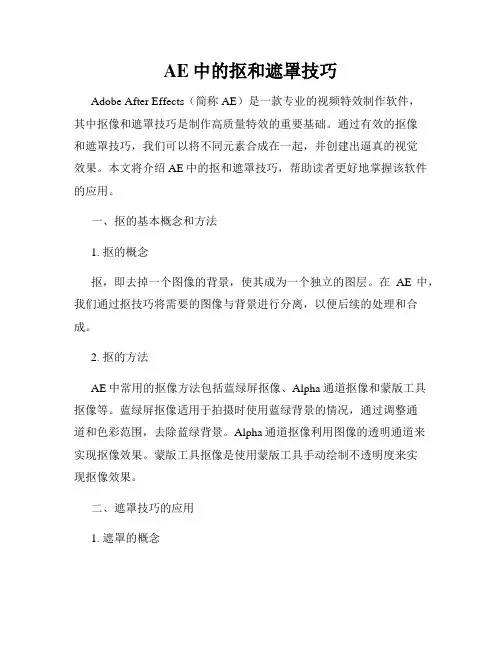
AE中的抠和遮罩技巧Adobe After Effects(简称AE)是一款专业的视频特效制作软件,其中抠像和遮罩技巧是制作高质量特效的重要基础。
通过有效的抠像和遮罩技巧,我们可以将不同元素合成在一起,并创建出逼真的视觉效果。
本文将介绍AE中的抠和遮罩技巧,帮助读者更好地掌握该软件的应用。
一、抠的基本概念和方法1. 抠的概念抠,即去掉一个图像的背景,使其成为一个独立的图层。
在AE中,我们通过抠技巧将需要的图像与背景进行分离,以便后续的处理和合成。
2. 抠的方法AE中常用的抠像方法包括蓝绿屏抠像、Alpha通道抠像和蒙版工具抠像等。
蓝绿屏抠像适用于拍摄时使用蓝绿背景的情况,通过调整通道和色彩范围,去除蓝绿背景。
Alpha通道抠像利用图像的透明通道来实现抠像效果。
蒙版工具抠像是使用蒙版工具手动绘制不透明度来实现抠像效果。
二、遮罩技巧的应用1. 遮罩的概念遮罩是一种特殊的图层,可以用来控制其他图层的可见性。
通过绘制和调整遮罩的形状,我们可以实现图像的局部显示或隐藏,从而达到各种特效效果。
2. 遮罩的应用技巧在AE中,遮罩的应用十分广泛。
我们可以使用遮罩来控制图像的运动轨迹,调整图层的透明度,创建静态或动态的形状效果,制作镜头过渡效果等。
同时,AE还提供了多种遮罩工具,如椭圆遮罩、矩形遮罩、多边形遮罩等,方便用户根据需要进行遮罩的绘制和编辑。
三、抠和遮罩技巧的实际案例1. 抠技巧案例在合成多个元素的情况下,我们通常需要抠出某一个元素并将其与其他图层进行合成。
例如,在一个动作电影中,我们需要抠出主角并将其放置在一个虚拟的背景中,以制作出逼真的特效场景。
通过使用AE中的抠技巧,我们可以轻松地实现这种效果。
2. 遮罩技巧案例遮罩技巧在静态和动态场景中都有广泛的应用。
例如,在一幅风景照片中,我们可以使用遮罩技巧将某一特定区域进行高光或暗角处理,增强照片的艺术效果。
在视频制作中,我们可以使用遮罩技巧来实现图层的平移、缩放等动画效果,从而创造出流畅自然的视觉过渡。
ps中alpha通道的使用方法一、什么是Alpha通道Alpha通道是一种用于图像中透明度控制的通道。
在图像处理软件Photoshop(简称PS)中,Alpha通道可以用于控制图像的透明度,常用于合成图像、制作半透明效果、添加阴影和高光等。
在本节中,我们将学习如何在PS中使用Alpha通道。
二、创建Alpha通道要创建Alpha通道,首先需要打开一张图像。
在PS中,选择“文件”>“打开”,选择一张图片,然后点击“打开”。
三、打开通道面板要编辑Alpha通道,首先需要打开通道面板。
在菜单栏中,选择“窗口”>“通道”,即可打开通道面板。
四、创建Alpha通道1.选择一个图像图层。
2.在通道面板中,点击底部的“创建新通道”图标。
新通道将以默认名称“Alpha 1”创建。
3.将图层中需要透明的部分涂抹成纯黑色(色值为#000000),使用画笔工具即可。
这样,图层中的透明区域将变为黑色,并且透明度为100%。
4.在通道面板中,将新创建的Alpha通道重命名为自己喜欢的名称。
右键点击通道名称,选择“重命名”,输入新名称并按下回车键。
五、编辑Alpha通道1.在通道面板中,点击所需的Alpha通道,使其处于激活状态。
2.使用画笔工具或其他涂抹工具,对Alpha通道进行编辑。
可以增加透明度或去除透明度,以达到需要的效果。
3.通过选择Alpha通道中的区域,对图像进行选择和编辑。
可以使用蒙版、遮罩、滤镜等操作。
六、将Alpha通道应用于图像1.将编辑好的Alpha通道应用于图像,可以有两种方法:–方法一:选择“选择”>“加载选择”,然后在弹出的对话框中,选择所需的Alpha通道。
然后,可以对所选区域进行编辑和调整。
–方法二:在通道面板中,选中Alpha通道,按下Ctrl+Alt+Shift+E 键,将通道复制为新图层。
然后,可以继续对新图层进行编辑和调整。
2.在图像中,可以通过Alpha通道实现透明效果、阴影效果、添加磨砂效果等。
图1 照射光线调整拍摄1.2 水墨素材的拍摄拍摄思路:由于水墨效果通常以黑白为主要色调,根据墨水的特性,同样以亮度抠像的拍摄思路为主。
但是墨水是黑色的,所以为了增大对比度,选用白色作为拍摄背景。
与烟雾的拍摄不同,因为选用了白色作为背景,明暗关系相比烟雾发生了变化,因此需要充分考虑背景和主体的光比,既要将两者在明暗关系上分开,又不能让暗部的细节丢失。
图2 拍摄环境的设定三是重新将玻璃水缸装入清水,滴入墨水,并获取最终影像。
当然这种方式也可以运用彩色墨水来获取独特的艺术效果,见图3。
图3 滴入水里的墨水影像图6 Alpha通道的获取四是,这时获得的带Alpha 通道的水墨素材是原片的负像,所以要再进行一次反转,打开【效果】—【通道】—【反转】。
这时水墨素材的明暗关系回归正常,同时也得到了一个带有Alpha 通道的黑色水墨素材,见图7。
图7 带有Alpha通道的黑色水墨素材五是通过调整【曲线】等参数,使墨水的细节更加突出。
3 结论以上通过两个实际案例,介绍了烟雾和水墨素材的拍摄方法及其Alpha 通道的提取方式。
火焰、爆炸和水滴等都可以基于以上流程来获取带Alpha 通道的视频素材。
需要注意的是,在拍摄自发光物体时,如爆炸、火焰,其自身发出的光亮会照亮背景,致使其与主体的亮度差异减小,影响后期的抠像效果。
因此,图4 Alpha通道烟雾示例不借第三方插件提取水墨素材通道要移除白色背景和移除黑色背景的总体思路是一样的,这种方法同样适用于烟雾素材的通道提取,但因为明暗关系的不同,是在具体的操作上会有些许首先将实拍的水墨素材导入After effect,将切换透明网格打开。
二是打开【效果】—【通道】—【反转】这时得到了一个类似于原片的负像,素材影像的明暗关系与原片发生了颠倒,原本黑色的墨水变成了白色的高亮部分,而白色的背景变成了黑色,见图图5 After effect反转示例三是然后打开【效果】—【通道】—【转换通道】,将【转换通道】中的选项【从 获取 Alpha】改为【明亮度】,这样就实际通过明亮度获得了墨水的Alpha 通道,见图6。
分离alpha通道的Alpha通道是一种数字图像通道,用于确定图像上的像素透明度。
在图像处理和设计中很常用,例如在制作PNG格式的透明背景图像时需要用到alpha通道。
因此,分离alpha通道是图像处理的一个重要步骤。
下面我们将分步骤阐述如何分离alpha通道。
第一步:打开图像首先,我们需要打开需要分离alpha通道的图像。
在Photoshop 中,可以通过依次单击“文件”>“打开”选项来打开图像。
在打开图像后,可以看到图像显示在屏幕上。
第二步:选择通道面板现在,我们需要激活“通道”面板,以便查看和分离alpha通道。
在Photoshop中,可以单击窗口菜单中的“通道”选项来打开“通道”面板。
在面板中,可以看到图像的通道信息,包括颜色通道和alpha通道。
第三步:选择alpha通道在通道面板中,找到alpha通道并单击。
这将选择alpha通道作为当前通道。
可以根据需要调整通道面板大小,或将其拖动到另一位置,以方便查看和操作alpha通道。
第四步:复制alpha通道现在,我们需要复制alpha通道并将其保存到一个新的图像中。
为此,可以使用图像复制命令。
在Photoshop中,可以依次单击“编辑”>“复制”选项来复制alpha通道。
然后,打开一个新的图像,粘贴已复制的alpha通道到新图像中。
第五步:保存alpha通道最后,保存新图像包含的alpha通道。
在Photoshop中,可以依次单击“文件”>“另存为”选项来保存新图像。
在保存对话框中,选择“PNG”格式并勾选“包含Alpha通道”选项。
这将生成一个包含alpha通道的PNG图像文件。
分离alpha通道是图像处理的一个基础步骤,既可以为图像添加透明度,同时也可以减少文件大小以便更方便地使用。
当然,此方法只适用于支持alpha通道的图像格式,如PNG。
希望本文介绍的步骤能够为你的图像处理工作提供帮助。
alpha通道的正确说法
Alpha通道是图像中的一个额外通道,用于表示像素的透明度或不透明度。
它通常与红、绿、蓝三个颜色通道一起组成RGBA颜色模型。
Alpha通道的取值范围从0到1,其中0表示完全透明,1表示完全不透明。
通过使用Alpha通道,我们可以在图像中创建不同程度的透明效果。
例如,如果一个像素具有完全不透明的Alpha值(1),那么它将完全覆盖底层的像素。
相反,如果一个像素具有完全透明的Alpha值(0),那么它将完全透明,底层的像素将完全可见。
Alpha通道在许多图像处理任务中非常有用。
它可以用于创建阴影、混合图像、制作半透明的边缘效果,以及实现图像的平滑过渡等。
通过调整Alpha通道的值,我们可以精确控制图像中每个像素的透明度,从而实现各种视觉效果。
需要注意的是,Alpha通道并不仅限于图像处理。
在计算机图形学中,它也用于描述3D模型的透明度,以便在渲染过程中正确地呈现物体的透明效果。
总结来说,Alpha通道是图像中用于表示像素透明度的额外通道。
它与红、绿、蓝三个颜色通道一起构成RGBA颜色模型,并通过调整Alpha值可以实现图像的透明效果。
在图像处理和计算机图形学中,Alpha通道被广泛应用于创建各种视觉效果和实现透明效果的任务中。
阿尔法通道的原理阿尔法通道(Alpha Channel)是指在图像或视频中,额外的一个通道用于存储图像或视频中每个像素点的透明度信息。
通过阿尔法通道,可以对图像或视频进行更精确的遮罩、融合和混合操作,使得图像或视频在合成、编辑以及特效处理等方面具有更强的灵活性和创造性。
以下将详细介绍阿尔法通道的原理以及使用。
阿尔法通道技术的实现原理主要基于图像或视频的RGBA色彩模型,即红色(Red)、绿色(Green)、蓝色(Blue)和透明度(Alpha)四个通道。
在RGB 色彩模型中,每个通道可以取0-255之间的整数值来表示不同的颜色强度,用于描述红、绿、蓝三个颜色的混合,从而形成彩色图像。
而阿尔法通道则作为第四个通道,用于指定该像素点的透明度。
在图像或视频中,每个像素点都有RGBA四个通道的值,即由四个数值来表示该像素点的颜色与透明度。
其中,红色、绿色和蓝色通道的取值范围与RGB色彩模型相同,而透明度通道的取值范围为0-255。
当透明度通道的数值为0时,表示该像素点是完全透明的,而当透明度通道的数值为255时,表示该像素点是完全不透明的。
通过类似的插值方式,透明度通道的取值可以表示介于完全透明和完全不透明之间的任意透明度。
这样,通过透明度通道的数值,我们就能够对图像或视频进行透明度的调整,达到遮罩、融合和混合的效果。
在实际应用中,阿尔法通道主要以与RGB通道配合使用的方式进行。
例如,在图像编辑软件中,可以使用选择工具对所需选择的区域进行操作,然后将选择区域与阿尔法通道结合,使得选中部分的像素点的透明度值为255,即完全不透明;而剩余的像素点的透明度值为0,即完全透明。
这样,通过将图像进行导出时,只有不透明的部分才会被渲染到最终的合成图像中,而透明的部分则会呈现透明的效果,从而实现了遮罩操作。
另外,阿尔法通道还可以与其他图像或视频进行融合和混合,实现更加复杂的特效。
例如,在图像处理时,可以将两个图像的阿尔法通道进行混合,以获得一个新的阿尔法通道,从而控制两个图像的融合程度和透明度。
Alpha通道提取(抠像)
为了实现多层图像合成的效果,对图像中没用的部分作透明处理。
使用图像的Alpha 通道,是最简单有效且高质的透明方式。
当图像没有Alpha 通道或Alpha 通道不能满足透明要求时,可以利用Mask 遮罩、Matte 遮罩层和Keying 键控的组合,来进行通道提取,使图像中没用的部分透明。
随着数字技术的进步,通道提取成为了数字合成的重要功能,我们常把通道提取称为“抠像”,相当形象。
下面我们先来看一下合成中通道提取的方法。
1 .Alpha 通道:用来记录图像的透明度信息。
Alpha 通道本身不显示,只是用来指明图像透明的区域和透明程度。
利用带有Alpha 通道的素材图像进行合成,直接将素材图像按照一定的层次叠放在一起,素材图像中不需要的部分会自动透明,而显示出其下面图像,即简便而且合成图像的质量效果还好。
图3-5-1 显示了利用Alpha 通道进行的图像合成。
Alpha 通道存在于计算机生成的图像,而实际拍摄的图像就没有Alpha 通道,这就需要利用技术手段从画面中提取Alpha 通道。
带Alpha 通道的前景图前景图的Alpha 通道背景图前背景叠加
2 .Mask (遮罩):遮罩是一种手工提取通道的方法。
利用路径工具去勾勒图像中某个区域或图像中某个物体的边缘,并使之成为一个封闭路径,封闭路径内部的图像像素,其相应的Alpha 通道值设为 1 (完全不透明);封闭路径外部的图像像素,相应的Alpha 通道值设为0 (完全透明)。
也可以反转通明通道,即路径内部透明而路径外部不透明。
当然为了使图像合成得更自然,我们可以通过给遮罩设置羽化,在透明和不透明区域的边缘产生适当的半透明过渡,以优化合成图像的质量。
对于动态图像,通常是采用键控方式进行通道提取(抠像)的,但是当这些键控方式无法实行时,就需要使用遮罩的方式了。
我们可以选取一些关键帧,在这些关键帧上用路径曲线勾出物体轮廓,对于关键帧之间的其他帧,软件会自动计算路径曲线的形状。
但是由于物体的运动不会是完全规则的,所以自动计算的路径曲线不一定能很好地与
物体吻合,这时就需要在这些关键帧之间选出更多的关键帧,手工调整这些新的关键帧上的路径曲线,直到所有帧上的路径曲线和物体都很好地吻合。
3 .Matte (遮罩层):在After Effects 合成中还可以利用遮罩层进行通道提取。
合成中的每一层(最上面一层除外)可以使用它上一层的亮度或Alpha 通道来定义透明区域。
则用来为其它层定义透明区域的层就是遮罩层。
遮罩层是一个独立的层,它和合成中的其它层一样,有自己的图像、属性参数,而且可以应用各种特技效果。
After Effects 对层的属性和动画设置是十分灵活的,可以借用这一优势,创造出复杂的透明效果。
4 .Keying (键控):常用的键控方式有色键(Color Keying )和亮键(Luminance Keying )两种。
色键是指以图像中所包含的特定颜色(Color Keying )来定义透明区域;亮键是指以图像中所包含的特定亮度(Luminance Keying )来定义透明区域。
合成软件允许用户指定键控的色彩(或亮度)范围,在这个范围之内的图像像素,相应的Alpha 通道值设为0 (表示完全透明),在这个范围之外的像素,相应的Alpha 通道值设为1 (表示完全不透明)。
专业合成软件一般还允许设定一定的过渡颜色(或亮度)范围,在这个范围之内的像素,其Alpha 通道值设为0 到 1 之间的小数(即半透明程度),适当的半透明部分对于合成的质量非常重要,因为非此即彼的过渡显得很生硬,非常不自然,而且在活动画面上很容易发生边缘闪动一类糟糕的效果。
在电影电视合成制作中,色键是最常用的通道提取的方法,利用色键,可以将蓝色或绿色背景下拍摄的对象天衣无缝地融合到真实或虚拟的场景之中。
例如我们经常看到的用“虚拟演播室”制作的电视节目,在真实演播室的蓝背景前拍摄所需的前景画面,用电脑制作出相应的背景画面,通过“色键”提取出透明度通道,使前景画面中的蓝色部分变透明,这样在演播室中拍摄的人物及道具等便合成到了电脑制作的背景画面中。
亮键提取通道的方法一般可以用于非常明亮或自身发光的物体。
图3-5-2 显示了利用色键进行的图像合成。
背景图蓝屏前拍摄的前景图像通过色键提取的透度通道前背景合成。